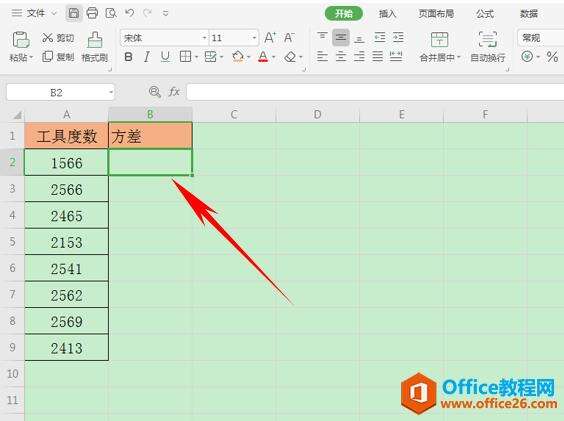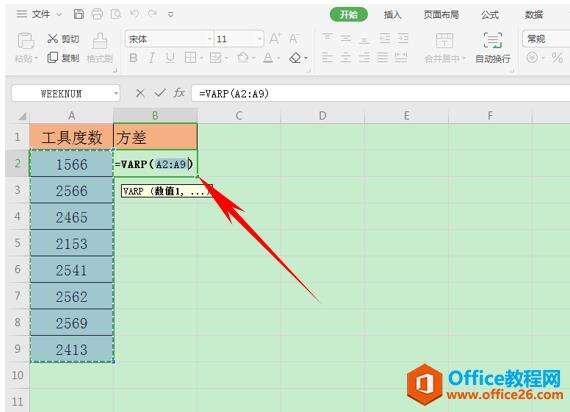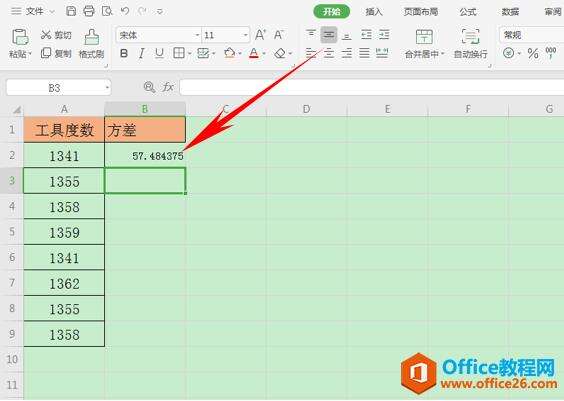WPS excel如何利用VARP函数计算方差
办公教程导读
收集整理了【WPS excel如何利用VARP函数计算方差】办公软件教程,小编现在分享给大家,供广大互联网技能从业者学习和参考。文章包含305字,纯文字阅读大概需要1分钟。
办公教程内容图文
利用VARP函数计算方差
首先,我们看到如下例子,需要将工具度数的方差计算出来。
非常简单,在单元格B2当中,输入公式=VARP(A2:A9),单击回车即可。
单击回车后,我们看到方差就已经计算出来了,如果觉得小数位数太多,也可以通过单击右键,在设置单元格格式当中进行设置。
那么,在WPS表格与Excel表格当中,利用VARP函数计算方差的方法,是不是非常简单呢,你学会了吗?
办公教程总结
以上是为您收集整理的【WPS excel如何利用VARP函数计算方差】办公软件教程的全部内容,希望文章能够帮你了解办公软件教程WPS excel如何利用VARP函数计算方差。
如果觉得办公软件教程内容还不错,欢迎将网站推荐给好友。